多くのユーザーは、Win10 でウイルスと脅威の保護を無効にする方法を知りません。まず、ユーザーは Win10 コンピューターの設定オプションを開き、アップグレードとセキュリティのオプションをクリックすると、Windows Defender セキュリティを簡単に見つけることができます。 [マネージャー] オプション (ここ) [ウイルスと脅威の保護] オプションをクリックし、リアルタイム メンテナンスとクラウドベースのメンテナンスの 2 つのオプションの電源スイッチをオフにすることで、win10 のウイルスと脅威の保護をオフにします。
win10 でウイルスと脅威の保護をオフにするチュートリアルの例
1. Win メニュー バーを開き、[設定] アイコンをクリックしてシステム構成に入ります
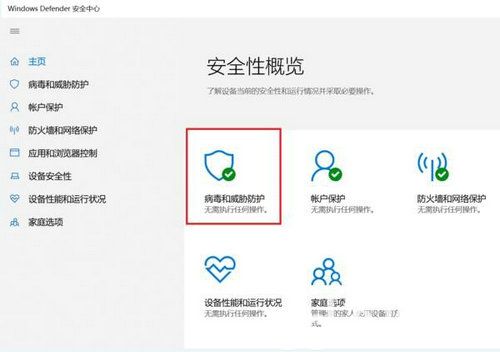
2. 設定で [更新とセキュリティ] を選択し、クリックして入力します
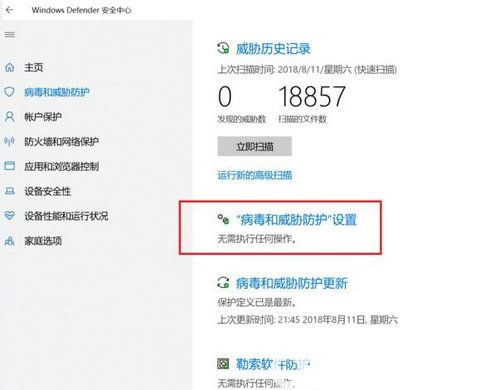
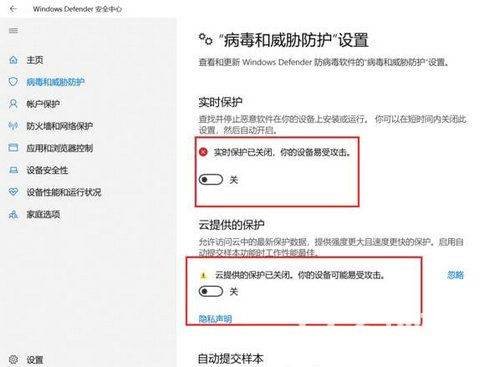
以上がwin10 でウイルスと脅威の保護をオフにする方法に関するチュートリアルの例. win10 でウイルスと脅威の保護をオフにするの詳細内容です。詳細については、PHP 中国語 Web サイトの他の関連記事を参照してください。